با قسمت چهارم از مجموعه آموزش ضبط دسکتاپ با نرم افزار bandicam در خدمت شما هستیم.
در ادامه این آموزش به معرفی بخش های مختلف تنظیمات برنامه بندیکم میپردازیم، همراه رایانه کمک باشید.
قسمت Automatic در بندی کم
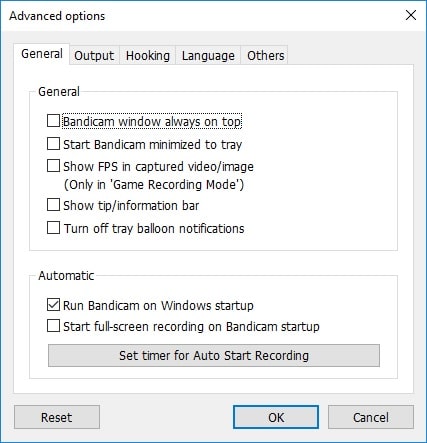
run bandicamon windows startup: انتخاب این گزینه باعث میشود که برنامه bandicam بعد از بالا آمدن ویندوز بصورت اتوماتیک اجرا شود.
start full-screen recording on bandicam startup: با انتخاب این گزینه برنامه bandicam به محض باز شدن، شروع به ضبط دسکتاپ بصورت تمام صفحه از مانیتور می کند.
set timer for auto start recording: با انتخاب این گزینه کادر زیر ظاهر میشود و به شما اجازه میدهد که برای ضبط از صفحه زمانی را مشخص کنید، در زمان مشخص شده برنامه bandicam به صورت اتوماتیک شروع به ضبط میکند.

Start in: با انتخاب این گزینه مشخص میکنید از زمان حال تا چند دقیقه دیگر برنامه شروع به ضبط دسکتاپ کند.
Start at: با انتخاب این گزینه میتوانید ساعت مشخصی را برای شروع ضبط برنامه مشخص کنید.
Minimize bandicam to tray when recording starts: اگر این گزینه را تیک دار کنید؛ برنامه bandicam به محض شروع ضبط کردن، کوچک شده و در قسمت tray ویندوز قرار میگیرد.

- در قسمت auto complete recording با انتخاب گزینه setting کادر زیر باز میشود.
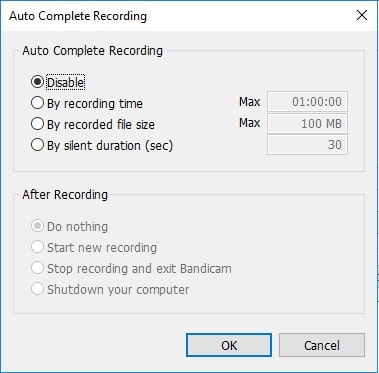
Disable: بصورت پیش فرض این گزینه انتخاب شده است، انتخاب این گزینه یعنی این قسمت فعال نباشد.
By recording time: با انتخاب این گزینه میتوانید یک زمان مشخص کنید تا برنامه bandicam هنگامی که شروع به ضبط صفحه دسکتاپ کرد و مدت زمان ضبط به تایم مشخص شده در کادر رسید پروسه ضبط دسکتاپ را متوقف کند.
By recorded file size: با انتخاب این گزینه میتوانیدبیشترین حجم فایل خروجی را انتخاب کنید. برنامه bandicam بعد از رسیدن حجم فایل ضبط شده به عدد داخل کادر max ، پروسه ضبط را متوقف خواهد کرد.
By silent duration: با انتخاب این گزینه برنامه bnadicam بعد از ضبط دسکتاپ درصورتی که صدایی در محیط سیستم پخش شود، عملیات ضبط کردن را ادامه میدهد. اما در صورتی که به اندازه زمان مشخص شده در کادر روبرویی صدایی در محیط سیستم پخش نشود، پروسه ضبط را متوقف می کند.
در قسمت after recording : مشخص میکنیم که بعد از اینکه یکی از حالتهای auto complete recording اتفاق افتاد، برنامه bandicam چه تصمیمی بگیرد.
Start new recording: دوباره شروع به ضبط از محیط دسکتاپ کند.
Stop recording and exit bandicam: ضبط کردن را متوقف کرده و از برنامه bandicam خارج شود.
Shutdown your computer: کامپیوتر را خاموش کند.
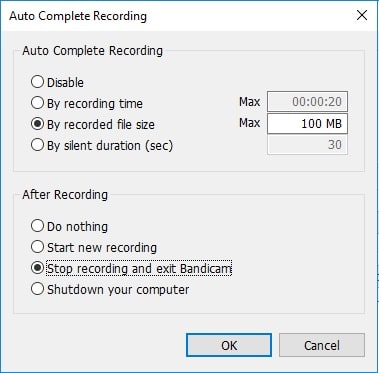
به برنامه گفتیم که حجم فایل ضبط شده اگر به ۱۰۰ مگابایت رسید پروسه ضبط کردن را متوقف کند و برنامه bandicam را ببندد.
سربرگ output در بندی کم
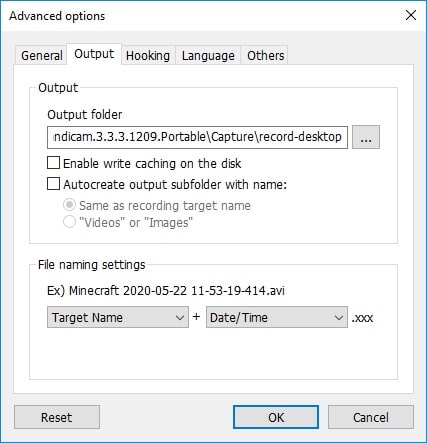
قسمت output
Output folder: در این قسمت ما میتوانیم محل مورد نظر برای ضبط فیلم های ضبط شده از دسکتاپ را روی هارد سیستم خود مشخص کنیم و آدرس مشخص شده را ببینیم.
Enable write caching on the disk: باعث فعال شدن کش روی دیسک برای ذخیره کردن فیلم های ضبط شده از محیط دسکتاپ میشود.
Autocrate output subfolder with name: انتخاب این گزینه باعث می شود که بصورت اتوماتیک فولدر های زیر مجموعه با نام فایل اصلی شاخته شود.
قسمتfile naming settings:
در این قسمت میتوان مشخص کرد فیلم هایی که ضبط میشوند به چه اسمی روی سیستم ذخیره شوند، که بصورت اتوماتیک نامی که مشخص شده به همراه زمان و تاریخ سیستم میباشد. میتوانید این طرز نام گزاری را تغییر داده و نام دلخواه خود را تعریف کنید.

فیلمهای ضبط شده از دسکتاپ با حرف (b-) و در ادامه (زمان و تاریخ) ضبط میشود، به طور مثال:
b- 2020-05-30 23-43-40-718
سربرگ language
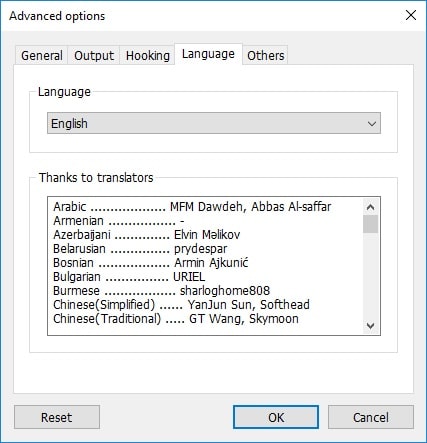
در این قسمت شما میتوانید زبان برنامه bandicam را تغییر دهید، جالب است بدانید که برنامه از زبان فارسی پشتیبانی میکند. بعد از اینکه زبان برنامه را تغییر دادید ، برای اعمال تغییرات باید برنامه bandicam را یکبار ببندید و مجدد باز کنید تا تغییر زبان صورت گیرد. با انتخاب زبان فارسی شکل صفحه اصلی برنامه مانند عکس زیر خواهد بود.
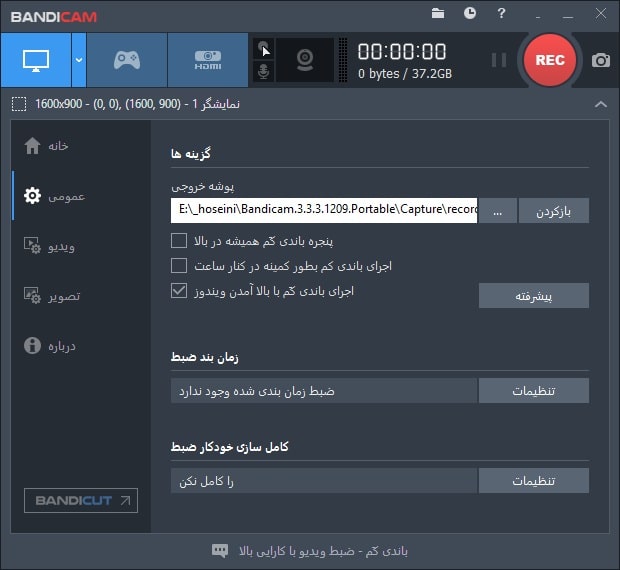
در مقاله بعدی به بررسی قسمت های دیگر نرم افزار بندیکم میپردازیم، همراه رایانه کمک باشید. چنانچه در هر قسمت از آموزش با مشکل مواجه شدید با شماره های ۰۲۱۷۱۲۹ و ۹۰۹۹۰۷۱۵۴۰ با کارشناسان رایانه کمک جهت حل مشکل کامپیوتری خود تماس بگیرید؛ همچنین میتوانید آموزش های کوتاه کامپیوتری و ترفندهای موبایلی بیشتر را در اینستاگرام رایانه کمک ببینید.